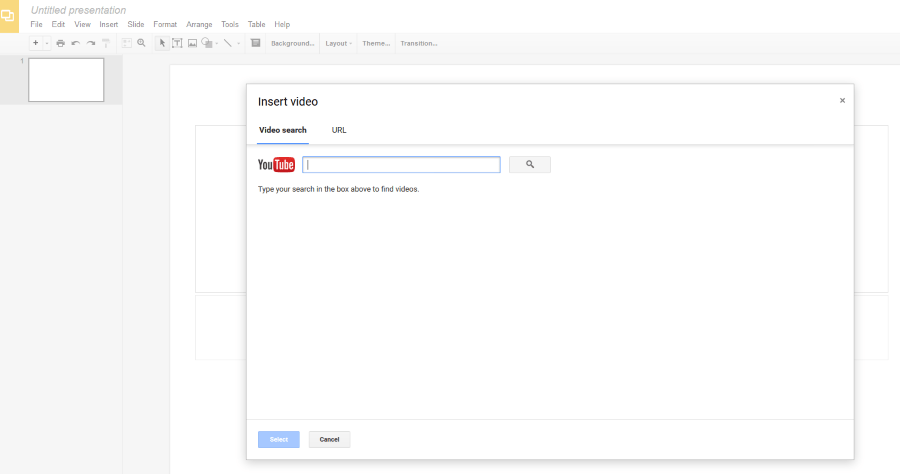Ви хочете налаштувати власний багатокористувацький сервер Minecraft? Ви хочете знайти IP-адресу сервера в Minecraft, щоб інші могли підключитися до вашого сервера Minecraft?

Багатокористувацький Minecraft пропонує абсолютно новий вимір для гри, і навіть через кілька років після випуску в грі щодня є тисячі гравців. Цей підручник покаже вам, як налаштувати власний сервер Minecraft і як знайти IP-адресу вашого сервера Minecraft.
Minecraft — це дивовижна гра, незалежно від того, чи любите ви грати наодинці, на пристроях у локальній мережі чи в режимі для кількох гравців. Для гри, яка на перший погляд виглядає такою простою, вона має дивовижну глибину та нескінченно захоплююча. Можливість грати на серверах Minecraft є справжньою перевагою для тих, хто хоче альтернативу грі в Minecraft наодинці у власному світі. Грати в Minecraft з іншими дуже весело, творити, шукати пригоди та виживати разом.
Розуміння серверів Minecraft
Запуск власного сервера Minecraft також дозволяє вам встановлювати власні правила, приймати лише тих людей, з якими вам зручно грати, використовувати моди і в основному грати будь-яким способом, який ви хочете.
Якщо ви не можете знайти сервер із модами та правилами, які вам зручні, запуск власного сервера Minecraft — відмінний варіант.

IP-адреса вашого сервера в Minecraft
IP-адреса вашого сервера в Minecraft - це IP-адреса вашого комп'ютера. Ваша гра буде діяти як сервер, щоб інші могли підключитися, їм знадобиться ваша IP-адреса, щоб спрямувати свою гру на вашу. Звучить складно, але насправді це не так.
Щоб знайти свою IP-адресу в Windows, виконайте наступне:
Використовуйте комбінацію клавіш Windows+R
Натисніть клавіші Windows+R, щоб відкрити вікно запуску, або клацніть правою кнопкою миші піктограму Windows і натисніть «Виконати».

Введіть «cmd» і натисніть Enter.
Повинно відкритися чорне командне вікно.

Введіть «ipconfig /all» і натисніть Enter.

Ваша IP-адреса буде вказано в розділі Ethernet, якщо ви використовуєте дротове з’єднання, і вказана в розділі Адреса IPv4. Залиште вікно CMD відкритим, якщо ви хочете налаштувати власний сервер Minecraft, інакше закрийте його.
Вам потрібно буде перенаправити порти через маршрутизатор на сервер Minecraft. Для цього вам доведеться звернутися до посібника вашого маршрутизатора, оскільки кожен виробник робить це по-різному. Вам потрібно буде перенаправити порт TCP 25565, якщо ви хочете, щоб люди підключалися через Інтернет.
Щоб отримати доступ до налаштувань більшості маршрутизаторів, просто введіть свою IP-адресу (розташовану на маршрутизаторі) в адресному рядку браузера. Звідси введіть ім’я користувача (зазвичай «адміністратор») і пароль (знаходиться на маршрутизаторі), щоб отримати доступ до налаштувань.
Налаштування сервера Minecraft
Налаштувати сервер Minecraft дуже просто. Ви можете бути готові до роботи менше ніж за годину, якщо все піде за планом.
Виконайте ці кроки, і ви зможете грати в найкоротші терміни! Якщо у вас уже встановлено Minecraft, вам не потрібно встановлювати Java. Якщо ви цього не зробите, завантаження включатиме посилання на встановлення Java.
Завантажте сервер Minecraft: Java Edition з веб-сайту Mojang. Для доступу до програмного забезпечення потрібно створити обліковий запис.

Відвідайте цей сайт і перевірте свою версію Java або просто завантажте копію звідси.

Створіть на своєму комп’ютері папку для зберігання всіх файлів Minecraft і встановіть Minecraft: сервер Java Edition і Java на свій комп’ютер. Для роботи сервера потрібно багато файлів, набагато легше зберігати їх в одному місці.
Клацніть правою кнопкою миші файл .jar і виберіть опцію «Запуск від імені адміністратора», щоб почати роботу.

Відкрийте eula.txt у папці програми та змініть eula=false на eula=true.
Перейдіть до свого вікна CMD, яке ви використовували раніше, і перейдіть до папки Minecraft. напр. «CD C: Minecraft» і натисніть Enter.
Введіть «java -jar minecraft_server.1.9.5.jar» і натисніть Enter. Змініть назву файлу на те, як називається ваш файл Minecraft jar.

Перевірте, чи ваш сервер Minecraft видно на цьому веб-сайті. Введіть IP-адресу свого сервера та виберіть Перевірити.
Щоб грати на власному сервері, введіть «Localhost». Ваші гості повинні будуть вказати ім’я вашого сервера та/або IP-адресу залежно від того, як ви його налаштували.
Грайте!
Тепер ваш сервер Minecraft повинен працювати безперебійно і дозволяти підключення ззовні, якщо ви ввімкнули переадресацію портів на своєму маршрутизаторі.
Без переадресації портів ваш маршрутизатор блокуватиме спроби підключення ззовні вашої мережі, тому це життєво важливий крок. Це також теоретична дірка у вашій безпеці мережі, тому стежте за сповіщеннями брандмауера під час роботи вашого сервера.
Як люди приєднуються до вашого сервера?
Припускаючи, що у вас є друзі та сім’я або навіть зовсім незнайомі люди, яким буде цікаво грати з вами, ви можете задатися питанням, як вони можуть приєднатися до вашого сервера, коли ви дасте їм свою IP-адресу.
Щоб отримати доступ до сервера за допомогою IP-адреси, дотримуйтесь цих інструкцій:
- Відкрийте Minecraft на своєму комп’ютері
- Натисніть на опцію «Пряме підключення»
- Вставте або введіть IP-адресу сервера (це також може бути доменне ім’я)
- Натисніть «Приєднатися до сервера»

Ось і все! Після того, як ви успішно приєднаєтеся до сервера, ви можете почати весело будувати зі своїми друзями.
Питання що часто задаються
Якщо ми не відповіли на всі ваші запитання, у нас є більше відповідей тут:
Я отримую повідомлення про помилку, коли намагаюся отримати доступ до сервера. Що я можу зробити?
Якщо ви отримуєте помилку під час підключення, перше, що вам слід зробити, це скинути налаштування маршрутизатора. Оскільки це стосується вашої IP-адреси, простий перезапуск має виправити помилку. u003cbru003eu003cbru003eДалі ви можете перевірити антивірусні налаштування свого комп’ютера, щоб переконатися, що ніщо не блокує вам доступ до сервера. Нарешті, спробуйте відредагувати налаштування свого сервера.
Де ще я можу знайти свою IP-адресу?
Незалежно від того, чи використовуєте ви Mac, ігрову консоль, ПК чи навіть телефон, IP-адреса вашого маршрутизатора насправді вказана на самій коробці. Шукайте наклейку або друковану етикетку на своєму маршрутизаторі для IP-адреси.u003cbru003eu003cbru003e Крім цього, і Mac, і ігрові консолі мають IP-адресу, зазначену в Налаштуваннях або Налаштуваннях мережі.u003cbru003eu003cbru003e, нарешті, за допомогою вашої улюбленої пошукової системи. і введіть u0022Зовнішня IP-адресаu0022 Припускаючи, що ви підключені до мережі Wi-Fi, ви знайдете потрібну IP-адресу тут.
Останні думки
У цій статті розглядаються лише основи налаштування сервера Minecraft для кількох гравців. Тут є величезні можливості: від налаштування вашого сервера, додавання модів і цілої купи інших речей. Перегляньте цю сторінку для команд сервера або цю сторінку, якщо у вас комп’ютер Mac або Linux замість Windows.
Minecraft — це чудова гра, яка продовжує бути чудовою навіть після того, як Microsoft купила її у Notch. Якщо ви хочете створити свій власний багатокористувацький сервер або просто знайти свою IP-адресу для Minecraft, тепер ви знаєте як!
Якщо ви граєте в Minecraft, можливо, ви захочете ознайомитися з іншими статтями TechJunkie, зокрема Minecraft постійно виходить з ладу через помилки Java, які не відповідають: Що робити, і Найкращі пасхальні яйця Minecraft.
Якщо ви шукаєте ідеальний сервер Minecraft для гри, у мережі є списки активних серверів. Багато з цих списків містять IP-адреси, тому ви можете легко скопіювати та вставити за допомогою методу Direct Connect, щоб приєднатися. Якщо друг надіслав вам код запрошення, ще легше приєднатися до чийогось сервера. Просто натисніть опцію для гри, натисніть «Друзі» та натисніть «Приєднатися до Realm». Дотримуйтесь інструкцій щодо входу, і все готово!